Sei un nuovo utente di computer Windows o Mac e non sai come salvare le immagini online sul tuo sistema?
Risposta rapida
Per salvare un’immagine sul tuo computer da Internet, cerca nel immagine su Google, fai clic sulla scheda “Immagini” nella parte superiore dei risultati di ricerca, seleziona un’immagine per aprirla, fai clic con il pulsante destro del mouse su di essa e fai clic su “Salva immagine con nome…”.
Per aiutarti, abbiamo scritto una breve guida su come salvare le immagini sul tuo computer da Internet con istruzioni dettagliate.
Sommario
Salvataggio di immagini su un computer da Internet
Se ti stai chiedendo come salvare immagini sul tuo computer da Internet, i nostri 5 metodi passo-passo ti aiuterà a farlo rapidamente.
Metodo n. 1: salvare le immagini di Google
Per salvare le immagini di Google da Internet sul tuo computer, segui questi rapidi passaggi.
Avvia un browser, apri Ricerca Google e cerca l’immagine desiderata. Fai clic sulla sezione “Immagini” visualizzata nella barra superiore dei risultati di ricerca. Scegli un’immagine che soddisfi al meglio le tue esigenze e fai clic con il pulsante destro del mouse su di essa. Fai clic su “Salva immagine con nome…”. Seleziona la destinazione sull’unità del tuo computer per scaricare l’immagine e assegnarle un nome. Fai clic su “Salva”.
In alternativa, puoi premere il tasto Ctrl sulla tastiera, fare clic una volta sull’immagine di Google e selezionare “Salva immagine con nome… ” dal menu di scelta rapida. È anche possibile trascinare l’immagine online sul desktop del Mac per salvarla lì!
Per salvare le immagini da Internet su un PC Windows, ripeti i passaggi 1-6.
Metodo n. 2: salvataggio di immagini da un sito Web
Puoi salvare un’immagine da un sito Web sul tuo computer nel modo seguente.
Apri un browser sul tuo computer e vai al sito web con l’immagine desiderata. Scegli un’immagine, fai clic destro su di essa e fai clic su “Salva immagine con nome…”.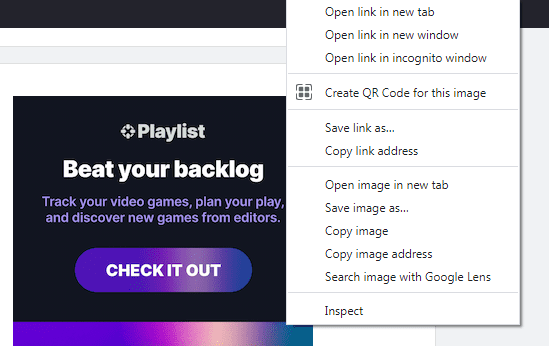 Seleziona la destinazione per scaricare l’immagine e nominarla in base alle tue preferenze. Fai clic su “Salva”.
Seleziona la destinazione per scaricare l’immagine e nominarla in base alle tue preferenze. Fai clic su “Salva”.
Metodo n. 3: salvataggio di immagini protette da un sito web
Se l’immagine sulla pagina web è protetta, segui questi passaggi per salvarla sul tuo computer.
Avvia un browser sul tuo computer e apri la pagina web che contiene l’immagine protetta. Fai clic con il pulsante destro del mouse sulla pagina web e fai clic su “Ispeziona” nel menu a comparsa per accedere a Strumenti per sviluppatori.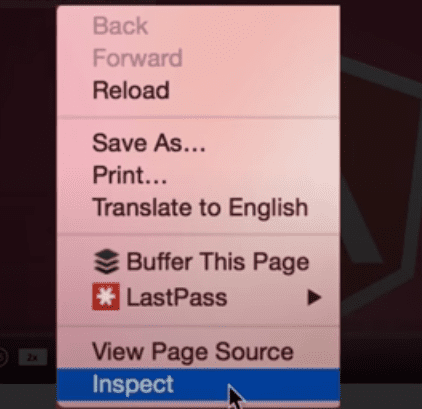 Copia l’URL dell’immagine, incollalo in una nuova scheda e
Copia l’URL dell’immagine, incollalo in una nuova scheda e
Metodo n. 4: salvare le foto di Instagram
Per salvare rapidamente le foto di Instagram e Facebook sul tuo computer, procedi come segue.
Apri un browser, vai su Instagram sito web e scegli un’immagine. Premi il tasto F5 per andare a “Permalink” e fai clic con il pulsante destro del mouse sull’immagine. Fai clic su “Ispeziona”. Trova e incolla l’URL dell’immagine in una nuova scheda, fai clic con il pulsante destro del mouse e scegli “Salva con nome…”. Nome l’immagine in base alle tue preferenze e seleziona l’opzione “Salva” per salvarla sul tuo computer.
Metodo n. 5: salvare le foto di Facebook
Puoi anche salvare le foto di Facebook sul tuo computer seguendo queste semplici istruzioni.
Apri un browser, vai su Sito web di Facebook e scegli un’immagine. Fai clic con il pulsante destro del mouse sull’immagine nel tuo feed di Facebook. Fai clic su “Salva immagine con nome…”. Seleziona la destinazione per scaricare l’immagine, scegli un nome appropriato e fai clic su “Salva”.
Su un Mac, fai clic con il pulsante destro del mouse sull’immagine di Facebook, scegli “Apri link in una nuova scheda”, fai clic sull’opzione “Salva immagini con nome…” e seleziona “Salva”.
Riepilogo
In questa breve guida, abbiamo discusso come salvare le immagini su un computer da Internet. Abbiamo esplorato la possibilità di salvare le immagini di Google, pagina web, Instagram e Facebook sul tuo sistema Windows e Mac.
Ora puoi salvare rapidamente l’immagine importante mentre navighi online per visualizzarla in un secondo momento!